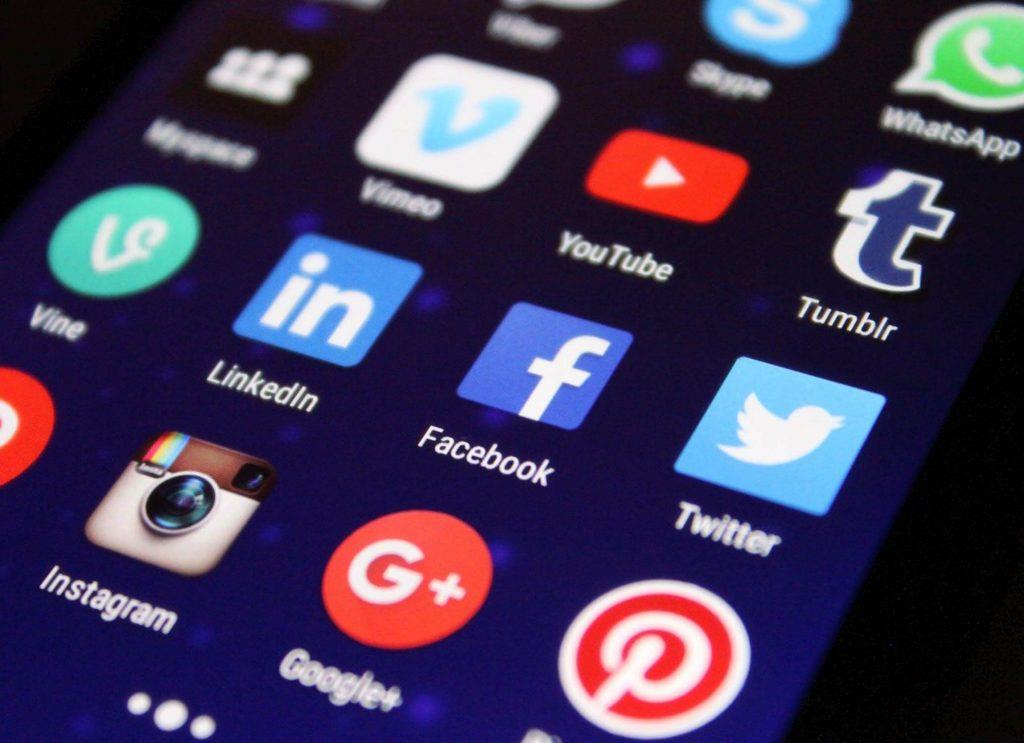Linkedin, et socialt medie for virksomheder, organisationer og fagfolk, er vokset så meget lige efter det blev lanceret. Den har så mange fantastiske funktioner og brugervenlig grænseflade, at brugerne forelskede sig i den ved første øjekast. Det er relativt nemt at oprette en personlig profil, men hvad med en virksomheds side eller profil? Hvordan skal en virksomhed fortsætte med at opbygge sin tilstedeværelse på Linkedin? I dag deler jeg nogle nemme trin, så du kan oprette din egen Linkedin-virksomhedsside, som hjælper dig med at vokse din virksomhed.
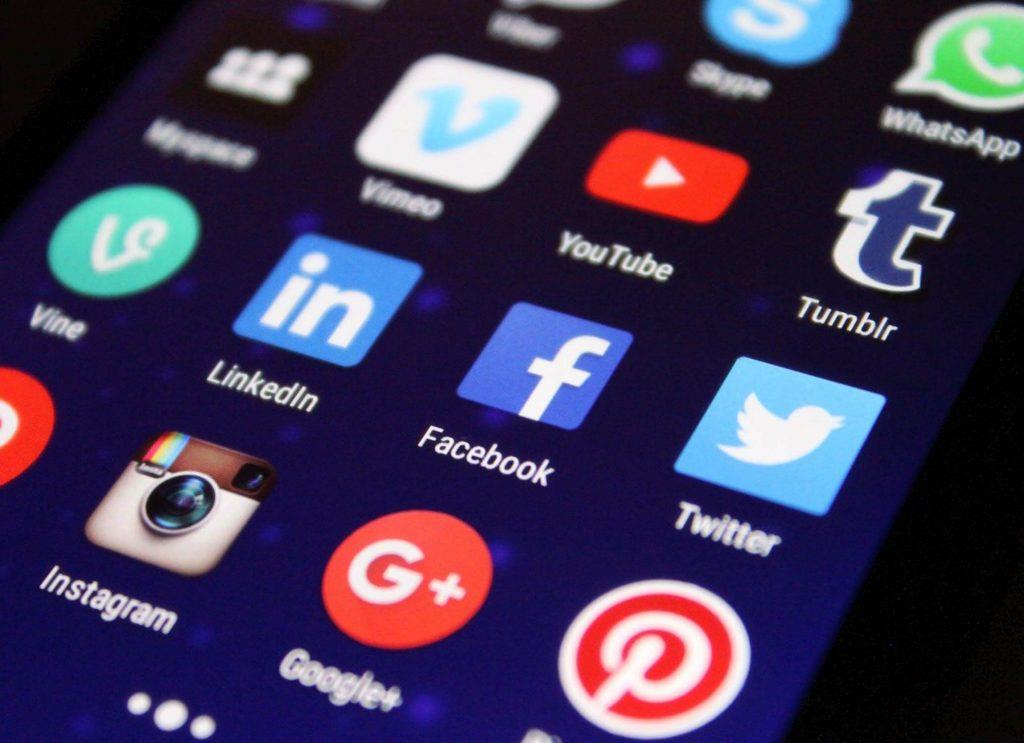
Oprettelse af en Linkedin-virksomhedsside:
Udfyldningsoplysninger for Linkedin-virksomhedsside:
Du skal først klikke på firmafanen, den ligger under Interesser på hjemmesiden. Klik derefter på "Opret knap" i boksen Opret en virksomhedsside., i højre side af skærmen. Udfyld oplysningerne om din virksomhed og også din professionelle e-mailadresse. Klik på "Fortsæt" og fortsæt. Udfyld nu alle de spurgte detaljer, og glem heller ikke at fremhæve din virksomheds unikke salgsargument eller USP.
Upload logo-identiteten og forsidebilledet til din Linkedin-virksomhedsside:
Et logo er også den del af din virksomhed, som er det første nogen ser. Det repræsenterer dit brand og din tilstedeværelse på markedet. Meget goodwill er også forbundet med det. Det samme gælder for logoet på din Linkedin-virksomhedsside. Upload en kopi af logoet og omslaget. Tomme sektioner, især de indledende, er ikke værdsat af masserne og ser heller ikke attraktive ud. Det vil være det første, folk ser, så du kan foretage ændringer for også at gøre det mere attraktivt. Linkedin tilbyder også shows med virksomhedens logo på alle medarbejderes profiler, så hvis nogen tjekker din medarbejders profil ud, vil han også se dit logo.
Du skal også ændre størrelsen på dit logo i henhold til 50 x 50 pixels. Når du har fuldført uploaden, begynder den at blive vist i feedet. Du kan også designe et attraktivt baggrundsbillede, som det passer dig.
Her er et par forslag til at hjælpe dig med at vælge et bannerbillede til din Linkedin-virksomhedsside:
- Kom med en kampagnelinje eller en kort besked.
- Tilbyd indsigt fra dit kontor ved at poste billeder af arbejdspladsen.

- Post billeder af tilfredse kunder, der bruger dit produkt osv.
Læs også: Sådan ser du andres profil på LinkedIn, uden at de ved det
Udsendelse af regelmæssigt indhold og opdateringer på din Linkedin-virksomhedsside:
Uanset hvad du gør, ville hver indsats være en fuldstændig fiasko, hvis du ikke poster regelmæssigt kvalitetsindhold. Folk på sociale medier er sultne efter indhold. Hvis du vil engagere publikum, så bliver du nødt til at producere indhold, der både er engagerende og nyttigt for publikum. Du skal gøre en indsats, så din side bliver et websted for diskussion af ideer og tanker, snarere end en ren reklameplatform.

Tilbyd jobindsigt, arbejdserfaring, historier, artikler om, hvad din virksomhed beskæftiger sig med. Du kan også bede om et gæsteindlæg fra en kendt person. Det vil øge din velvilje og troværdighed. Viden er det, folk søger mest, og hvis du kan give dem på en klar måde, vil chancerne for, at folk søger din side også stige eksponentielt.

Du bliver også nødt til at forme dit indhold på en sådan måde, at det tiltrækker din målgruppe. For eksempel, hvis du planlægger at målrette unge, så skal dit indhold være dynamisk og innovativt. Det kunne være det bedste sted for dig at skrive om ledige stillinger i din virksomhed, som du skal besætte. Da det er lagt ud på en åben platform, kan du få flere og bedre applikationer, hvilket resulterer i en bedre arbejdsstyrke.
Læs også: Sådan blokerer du nogen på LinkedIn uden at besøge deres profil
Bedste tidspunkt at poste?
Har du nogensinde hørt om sætningen "Slag hårdt, når tiden er inde"?. For at dække flere og flere målgrupper skal du poste dit indhold, når der er flere og flere mennesker, der surfer på Linkedin. På denne måde kan du nå ud til flere mennesker, da de vil være til stede der for at tjekke dit arbejde ud. Normalt er folk mere aktive på hverdage og det også i arbejdstiden. Onsdag og torsdag anses for at være de mest effektive dage ifølge tendenserne på Linkedin.

Så nu ved du, hvordan du opretter en Linkedin-virksomhedsside, og hvordan du kommer videre. Vi diskuterede også, hvordan du kan tiltrække og få en effektiv og effektiv respons fra dit publikum. Du skal have alle punkter i tankerne og fortsætte med at lede efter muligheder for at forbedre din tilstedeværelse. Det vil tage noget tid, men hårdt arbejde bærer frugt. Så bliv ved med min ven.
Del dine erfaringer om, hvordan du har fået dit publikum til at vokse fra bunden. Fortæl os det i kommentarerne. Vi er også åbne for forslag. Tak fordi du læste med, hav en god dag videre.
Læs også: Bedste marketingapps til at promovere din virksomhed
Ofte stillede spørgsmål:
Er det gratis at oprette en LinkedIn-virksomhedsside?
Ja, du kan oprette en Linkedin-virksomhedsside gratis, og det er ret nemt. Du skal bare have et firmanavn og dets e-mailadresse, og du er klar til at gå.
Kan du oprette en LinkedIn-konto til en virksomhed?
Du skal først oprette en personlig profil, og derefter kan du oprette en side for din virksomhed på Linkedin. Du vil blive betragtet som ejeren af det pågældende firma, og du vil nyde de administrative rettigheder over siden.
Kan jeg oprette en virksomhedsside på LinkedIn uden en personlig profil?
Nej, en personlig profil er et must, og før du starter en virksomhedsside, skal du også have "flere førstegradsforbindelser".
Hvor mange forbindelser skal du bruge for at oprette en virksomhedsside på LinkedIn?
Der er ikke et fast antal for at opfylde dette krav, men som administrator skal du have mere end "bare en eller to Linkedin-forbindelser".